La mise à jour de Windows 10 de septembre 2024 ajoute un nouveau gestionnaire de compte au menu Démarrer (aperçu)
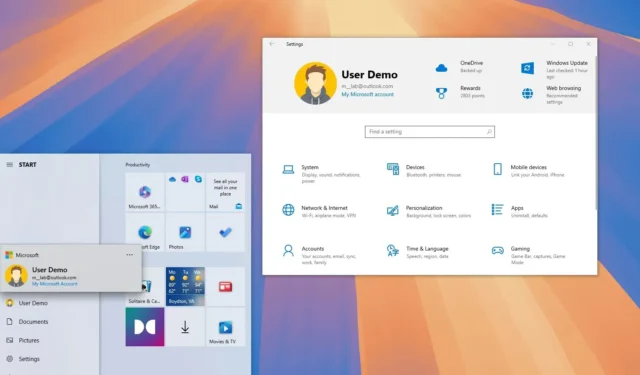
- Windows 10 build 19045.4842 (KB5041582) arrive dans les canaux Beta et Release Preview.
- La mise à jour introduit officiellement seulement quelques correctifs non liés à la sécurité.
- Officieusement, la mise à jour ajoute un nouveau gestionnaire de compte pour le menu Démarrer.
- De plus, l’application Paramètres bénéficie de nouveaux designs d’icônes pour la page d’accueil.
Microsoft teste actuellement la build 19045.4842 (KB5041582) de Windows 10 pour la version 22H2 dans les canaux Release Preview et Beta du programme Windows Insider. Elle comprend des correctifs non liés à la sécurité et quelques nouvelles améliorations visuelles qui devraient être déployées dans le cadre de la mise à jour Patch Tuesday de septembre 2024.
Selon les notes officielles publiées le 22 août 2024 , la mise à jour KB5041582 corrige une fuite de mémoire pour l’éditeur de méthode d’entrée (IME) et Bluetooth. Elle résout également des problèmes avec le pilote Bind Filter qui peut cesser de répondre lors de l’accès aux liens symboliques et un problème entre Unified Write Filter (UWF) et Microsoft System Center Configuration Manager (SCCM).
De plus, la version 19045.4842 met à jour les profils COSA (Country and Operator Settings Assets) pour certains opérateurs mobiles.
Nouvelles icônes du gestionnaire de compte du menu Démarrer et de l’en-tête Paramètres
En plus de ces correctifs, la mise à jour KB5041582 cache également quelques améliorations visuelles que la société ne mentionne pas car elles sont toujours en développement.
Le premier changement consiste à ajouter un nouveau gestionnaire de compte pour le menu Démarrer sur Windows 10, similaire à l’expérience déjà disponible sur Windows 11. Le nouveau gestionnaire de compte (via @PhantomOfEarth ) fournit un aperçu rapide des avantages de votre compte et vous avertit de toute information manquante et d’autres actions que vous devez entreprendre pour maintenir la sécurité de votre compte.
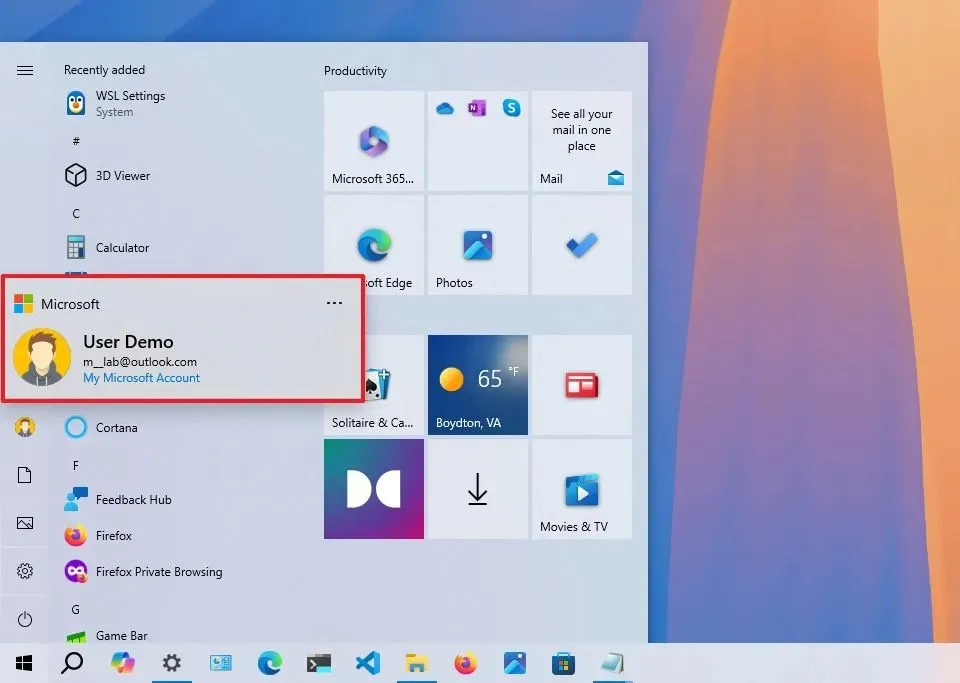
La fonctionnalité est encore en cours de développement, mais comme elle sera pratiquement identique à l’expérience sur Windows 11, vous pourrez voir en un coup d’œil votre utilisation du stockage cloud et quels services sont actifs et expirent bientôt.
Suite à ces changements, vous devrez désormais ouvrir le gestionnaire de compte, puis accéder aux options « Se déconnecter » et « Changer d’utilisateur » à partir du menu « Plus d’options » (trois points). De plus, l’ option « Verrouiller » sera déplacée vers le menu « Alimentation ».
Microsoft teste également différentes positions pour le point d’entrée du gestionnaire de compte (le bouton avec l’image du profil du compte), de sorte que dans les futures mises à jour, le point d’entrée pourrait être placé en bas, au milieu ou en haut du rail de gauche.
Enfin, dans l’application Paramètres, la société teste de nouveaux modèles d’icônes pour l’en-tête de la page « Accueil », et les notifications de badge lorsque des actions sont nécessaires pour chacun des paramètres correspondront à la couleur d’accentuation du système.
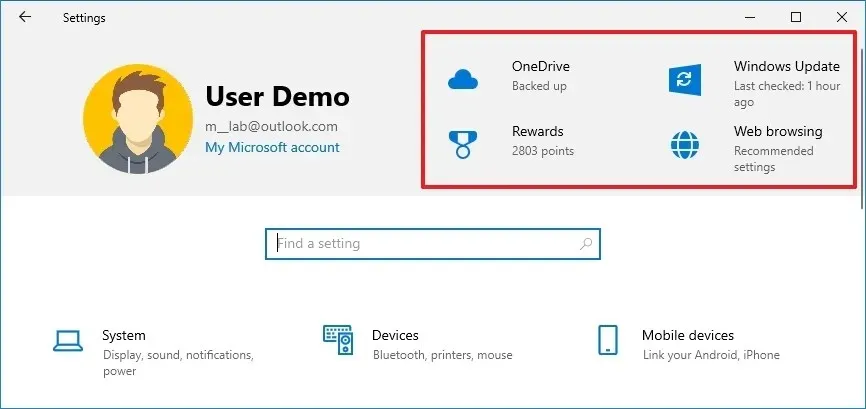
Ces nouvelles modifications ne sont pas disponibles automatiquement. Vous devrez les activer manuellement à l’aide de ViveTool.
Par exemple, pour essayer les différentes positions de point d’entrée pour le gestionnaire de compte, vous devrez utiliser la vivetool /enable /id:49490422,48433719,49453572 /variant:1commande, et vous devrez mettre « 1 » pour un nombre de 1 à 5 .
Si vous souhaitez activer le nouvel aperçu du gestionnaire de compte, vous devrez utiliser la vivetool /enable /id:47988717,48433719,49453572commande.
Enfin, pour activer la nouvelle conception d’en-tête de la page « Accueil » dans l’application Paramètres, vous devrez utiliser la vivetool /enable /id:49490084,49612595,48433719,49453572commande.
Après avoir exécuté la commande, vous devez redémarrer l’ordinateur pour appliquer les modifications.
Installer la version 19045.4842
Si vous souhaitez télécharger et installer Windows 10 build 19045.4842, vous devez inscrire votre ordinateur dans le canal Release Preview ou Beta, puis vous pouvez forcer la mise à jour depuis Paramètres > Mise à jour et sécurité > Windows Update , activer le bouton bascule « Obtenir les dernières mises à jour dès qu’elles sont disponibles » et cliquer sur le bouton « Rechercher les mises à jour » .



Laisser un commentaire